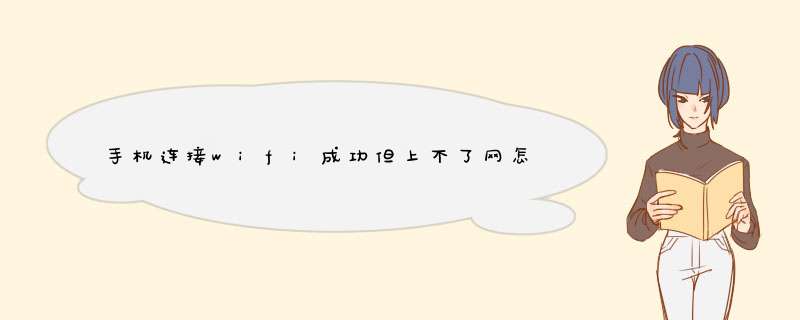
手机出现WiFi能连接但不能上网的现象可能是手机设置、禁用联网权限以及环境因素导致,若使用的是vivo手机,可参考以下方法排查处理:
1、查看手机设置
查看状态栏是否有WiFi图标,或进入设置--WLAN,查看是否已成功连接WiFi。另外进入设置--其他网络与连接--私人DNS,查看是否设置了私人DNS,如有开启,建议将私人DNS设置为关闭再重试。
2、排查WiFi
请对比其它手机连接相同WiFi是否正常,确认是WiFi还是手机原因。如是WiFi原因,请重启无线路由器查看。部分公共WiFi需要通过浏览器认证后才能联网。
3、查看联网权限
请进入手机的i管家--流量管理/流量监控--联网管理 或 设置应用与权限--权限管理,查看应用联网权限是否已开启。
4、排查环境原因
如果手机距离路由器较远,虽然显示有WiFi信号,但实际可能无法上网,建议调整手机与路由器之间的距离后再尝试。
5、重置网络设置
重置网络设置会将WLAN、移动数据网络、蓝牙等网络的连接记录删除,可进入设置--系统管理--备份与重置--重置网络设置--重置设置--按提示 *** 作即可(双卡时需选择对应的SIM卡)。
注:
1、进入云服务--数据同步--打开WLAN、蓝牙等可将数据同步到云服务。
2、进入“云服务”--设备云备份--备份数据类型--打开“系统数据”--返回上一个页面--立即备份,对部分系统设置数据进行备份。
6、还原所有设置(手机查看不到重置网络设置菜单时,进行此 *** 作)
可进入设置--系统管理/更多设置--备份与重置/恢复出厂设置--还原所有设置--还原,恢复设置选项。此 *** 作不会删除文件或软件,会取消密码,还原所有的设置,包括:设置的壁纸、解锁样式、WiFi、默认开启程序等。
注:
进入云服务--设备云备份--备份数据类型--系统数据--返回--立即备份可备份部分系统设置和桌面布局;
云服务--数据同步--打开WLAN、蓝牙等可将数据同步到云服务。
7、若以上方法未能解决问题,请提前备份好手机数据,携带手机和购机凭证前往vivo客户服务中心检测。进入vivo官网/vivo商城APP--我的--网点查询或点击网页链接,选择当前所在的城市即可获取服务中心的地址与。建议去之前先提前电话联系,避免空跑,合理规划行程,安全出行。
手机连接上WiFi却没网络的原因有:1、WiFi本身问题,可能WiFi未正常连接,导致无法上网。
2、路由器问题,可能路由器过热或者损坏。
3、可能宽带欠费,导致无法上网。
4、WiFi名字包含中文,导致部分手机无法连接上网。
5、手机系统问题,可能系统出现了问题,导致连接上了WiFi却无法上网。
建议解决法:1、使用其他手机或设备连接WiFi试试能否上网,排除WiFi本身问题。
2、重启一下路由器试试,或者将路由器恢复一下出厂设置,然后重新拨号上网,并根据设置向导重新设置WiFi,或者更换新路由器再进行拨号连接上网。
3、联系一下宽带客服,确认宽带账号是否有异常,如欠费,充值一下宽带,然后再拨号连接试试。
4、如WiFi名字包含中文,建议修改为英文或者英文加数字的组合再进行连接。
5、如以上原因都排除,那么久很有可能是手机系统问题了,建议恢复一下出厂设置或者刷机看看能否解决问题。更多优惠信息,用户可以关注安徽电信微信公众号。如果您使用的是vivo手机,您可以参照以下方法 *** 作查看:
1、查看手机设置
查看状态栏是否有WiFi图标,或进入设置--WLAN,查看是否已成功连接WiFi。另外进入设置--其他网络与连接--私人DNS,查看是否设置了私人DNS,如有开启,建议将私人DNS设置为关闭再重试。
2、排查WiFi
请对比其它手机连接相同WiFi是否正常,确认是WiFi还是手机原因。如是WiFi原因,请重启无线路由器查看。部分公共WiFi需要通过浏览器认证后才能联网。
3、查看联网权限
请进入手机的i管家--流量管理/流量监控--联网管理 或 设置应用与权限--权限管理,查看应用联网权限是否已开启。
4、排查环境原因
如果手机距离路由器较远,虽然显示有WiFi信号,但实际可能无法上网,建议调整手机与路由器之间的距离后再尝试。
5、重置网络设置
进入设置--系统管理--备份与重置--重置网络设置--选择对应SIM卡--重置设置,再使用查看。
注:重置网络设置会重置WLAN、移动数据网络和蓝牙连接记录
6、还原所有设置
进入设置--系统管理--备份与重置--还原所有设置,根据屏幕提示 *** 作。
注:还原所有设置不会删除任何数据或媒体文件,仅会还原手机的所有设置,部分第三方应用帐号需要重新登录,请确认不影响软件使用后再进行 *** 作。
7、服务中心检测
若以上方法未能解决您的问题,请您提前备份好手机数据,携带手机和购机凭证前往vivo客户服务中心检测。若使用vivo手机,连接WiFi正常但不能上网,可以按以下方法排查:
1、使用笔记本电脑或其它手机,连接路由器上网试试,或者更换一个路由设备,试试能否正常上网;
2、 清除WLAN数据和缓存,再重新连接WiFi试试:
①OriginOS/Funtouch OS 92/iQOO UI及以上:进入设置--应用与权限--应用管理--更多--显示系统进程--WLAN--存储,选择清除数据和缓存;
安卓11机型:进入设置--系统管理--备份与重置--重置网络设置--点击重置进行重置;
②Funtouch OS 92以下:进入手机设置--更多设置--应用管理--(右上角“更多”选择“显示系统进程”)--找到WLAN--点击存储,选择清除数据和缓存(部分机型进入设置--更多设置--应用程序--全部--找到WLAN);
3、还原所有设置看看;
①OriginOS/Funtouch OS 92/iQOO (Monster) UI及以上:进入设置--系统管理--备份与重置--还原所有设置;
②Funtouch OS 92以下 :进入设置--更多设置--备份与重置/恢复出厂设置--还原所有设置,该 *** 作会导致登录的第三方软件账号需要重新登录,但不会清除手机存储中的照片,视频等文件,请确认不影响某些第三方软件的使用后再进行还原所有设置 *** 作。 避免 *** 作出现异常导致数据丢失,建议您先备份下手机的重要数据。
4、点击忘记网络,再重新输入密码连接WiFi;
5、进入i管家--流量监控--联网管理,查看是否禁止了软件连接WiFi网络;
6、若以上方法未改善,可携带手机、有效购机凭证去服务中心检测处理,关注微信公众号“vivo”或者“vivo客户服务”进行查询服务中心地址电话,建议去之前电话联系,确保有工作人员接待再过去,避免耽误宝贵时间白跑一趟。
如果您使用的是华为手机,能连上wifi但是不能上网,可以通过以下方法进行排查处理:
一、若使用的是家庭网络,建议连接其他wifi或手机个人热点进行测试排查:
1如果连接其他WiFi正常
(1)请不要远离路由器;
(2)请检查宽带帐号是否到期,重启路由器并重启手机后尝试;
(3)如果将路由器设置过黑白名单,则需检查手机mac地址是否加入路由器端,如路由器没有设置黑白名单,请将路由器断电重启尝试。
2如果连接其他WiFi也无法上网
(1)请重新打开WLAN开关连接尝试;
(2)建议在设置中搜索还原网络设置,根据屏幕提示还原。(注:此 *** 作会还原WLAN、移动数据网络和蓝牙连接记录并删除WLAN和蓝牙连接记录)。
二、若个别应用无法上网:
请打开设置,在上方搜索框内输入流量管理并点击进入流量管理页面,点击应用联网 ,查看个别应用是否勾选WLAN权限,建议将需要使用应用的WLAN权限全部勾选。
如果尝试以上方法,均未能解决问题,建议备份数据(QQ、微信等第三方应用需单独备份),携带购机凭证前往华为客户服务中心检测。
相关链接如下:寄修服务预约服务华为客户服务中心维修备件价格查询
如果您使用的是华为手机,能连上wifi但是不能上网,可以通过以下方法进行排查处理:
一、若使用的是家庭网络,建议连接其他wifi或手机个人热点进行测试排查:
1如果连接其他WiFi正常
(1)请不要远离路由器;
(2)请检查宽带帐号是否到期,重启路由器并重启手机后尝试;
(3)如果将路由器设置过黑白名单,则需检查手机mac地址是否加入路由器端,如路由器没有设置黑白名单,请将路由器断电重启尝试。
2如果连接其他WiFi也无法上网
(1)请重新打开WLAN开关连接尝试;
(2)建议在设置中搜索还原网络设置,根据屏幕提示还原。(注:此 *** 作会删除WLAN和蓝牙连接记录)。
二、若使用的是公共网络:
1尝试在人流量较少的地方使用,并确认热点可正常使用。
2请确认是否需通过浏览器登录网站注册后才能上网。如果无法d出认证页面建议您参考如下方法进行解决:
(1)关闭浏览器后重新打开,点击任意网页后重试。
(2)建议您在页面地址输入“>无线网络连接上但上不了网的原因有以下几种情况:
1、路由器联网不成功。
2、路由器上进行了限制。
解决办法:必须要保证“WAN口状态”下面有IP地址参数,这样才表示路由器设置成功(联网成功)的。请检查路由器的连接、路由器上上网方式的选择是否正确、检查路由器上的宽带帐号和宽带密码是否设置正确。
一、路由器联网不成功
也就是路由器上由于设置或者其它原因,导致路由器与宽带运营商之间连接不成功;这时候路由器依然能够发射无线wifi信号,而无线设备也可以连接到路由器上网,但是却不能够上网。
检查路由器设置:
请进入路由器的设置界面,查看“WAN口状态”信息,如下图所示(WAN口状态下全部是0,没有IP地址参数),说明路由器联网不成功
路由器“WAN口状态”全是0
二、路由器上限制
无线路由器上有“无线MAC地址过滤”、“家长控制”、“上网控制”、“防火墙”等功能,可以用来限制设备上网。如果没有必要,请不要开启这些功能;因为设置不当的话,会导致用户自己也不能上网。
关闭“家长控制”功能
关闭“上网控制”功能
关闭“无线MAC地址过滤”功能
注意问题:
(1)、不同品牌的无线路由器、同一品牌不同型号的无线路由器上,“无线MAC地址过滤”、“家长控制”、“上网控制”、“防火墙”这几个功能不一定都有的。
(2)、有的路由器上可以直接看到连接到路由器上的设备信息,然后可以直接进行限制的。
欢迎分享,转载请注明来源:内存溢出

 微信扫一扫
微信扫一扫
 支付宝扫一扫
支付宝扫一扫
评论列表(0条)